Việc bổ sung âm nhạc phù hợp có thể biến những video bình thường trở nên cuốn hút và khó quên. May mắn thay, bạn không cần phải cài đặt các ứng dụng nặng nề hay phần mềm phức tạp để thực hiện điều này. Hiện nay, có rất nhiều công cụ chỉnh sửa video trực tuyến cho phép bạn dễ dàng thêm nhạc vào video chỉ với vài thao tác đơn giản. Với khả năng truy cập mọi lúc mọi nơi và thư viện nhạc phong phú, các nền tảng này đang trở thành lựa chọn hàng đầu cho những ai muốn tạo nội dung chất lượng cao mà không tốn nhiều công sức.
Bài viết này từ thuthuat360.net sẽ giới thiệu và hướng dẫn bạn cách sử dụng 6 công cụ hàng đầu giúp bạn chèn nhạc vào video trực tuyến một cách dễ dàng và hoàn toàn miễn phí (hoặc có gói miễn phí). Mục tiêu là giúp bạn tối ưu hóa video của mình, từ những thước phim ngắn trên mạng xã hội đến các dự án cá nhân, để đạt được hiệu quả truyền tải thông điệp tốt nhất.
1. Adobe Express – Chỉnh Sửa Video Ngắn Chuyên Nghiệp
Adobe Express là một công cụ đa năng cho phép bạn thực hiện nhiều thao tác sáng tạo, đặc biệt xuất sắc trong việc tạo các video ngắn. Cá nhân tôi rất thích sử dụng ứng dụng này khi muốn tạo Instagram Reels nhờ kho nhạc đồ sộ được tích hợp sẵn. Thư viện nhạc của Adobe Express bao gồm nhiều thể loại đa dạng như nhạc cổ điển, acoustic, hay dance, đáp ứng nhiều phong cách nội dung khác nhau.
Bên cạnh thư viện nhạc có sẵn, Adobe Express còn cho phép bạn tải lên các bản nhạc riêng trực tiếp từ máy tính hoặc ổ cứng của mình. Nếu bạn không đăng ký các nền tảng nhạc có bản quyền, đừng lo lắng, vẫn có rất nhiều website cung cấp nhạc miễn phí và không bản quyền mà bạn có thể sử dụng.
Để thêm nhạc vào video trên Adobe Express, bạn chỉ cần truy cập tab Media và chọn tùy chọn Audio. Cuộn qua thư viện để tìm bản nhạc ưng ý, hoặc tải lên bản nhạc của riêng bạn bằng cách chọn Upload from device. Sau khi âm thanh được thêm vào, bạn có thể cắt, điều chỉnh độ dài và vị trí sao cho phù hợp. Chia sẻ sản phẩm cuối cùng cũng rất dễ dàng chỉ với một cú nhấp vào nút Share.
Mặc dù việc nâng cấp lên Adobe Express Premium sẽ mang lại nhiều lợi ích hơn, nhưng bạn hoàn toàn có thể sử dụng tính năng thêm nhạc này ngay cả với gói miễn phí.
2. Canva – Thư Viện Nhạc Bản Quyền Đa Dạng
Tôi thường sử dụng ứng dụng di động Canva để chỉnh sửa video trên điện thoại thông minh, nhưng thực lòng mà nói, tôi vẫn ưa chuộng phiên bản web của nó hơn. Sử dụng Canva trên máy tính giúp việc chỉnh sửa video, dù quay bằng điện thoại hay máy ảnh, trở nên dễ dàng hơn. Việc thêm nhạc cũng cực kỳ đơn giản, tương tự như Adobe Express.
Điểm khác biệt của Canva so với Adobe Express là nó cho phép bạn sử dụng một số bài hát phổ biến, có bản quyền từ các nghệ sĩ lớn. Những bài hát này thuộc nhiều thể loại như pop, electronica, và blues. Một số bài miễn phí, nhưng để truy cập toàn bộ thư viện nhạc khổng lồ, bạn sẽ cần đăng ký gói Canva Pro. Nếu bạn thấy biểu tượng vương miện bên cạnh một bản nhạc, điều đó có nghĩa là nó chỉ có sẵn với Canva Pro.
Khi tìm kiếm nhạc trong Canva, bạn có thể phân loại theo tâm trạng (mood), giúp việc lựa chọn bản nhạc phù hợp với cảm xúc của video trở nên thuận tiện hơn. Ngoài các bản nhạc phổ biến, Canva cũng cung cấp nhiều tùy chọn nhạc không bản quyền (royalty-free).
Để chèn nhạc vào video trong Canva, hãy mở tab Audio trong dự án của bạn. Nếu không thấy, bạn có thể tìm nó bằng cách nhập từ khóa dưới mục Apps. Sau khi đã chọn được một bản nhạc, bạn có thể tinh chỉnh nó bằng các tùy chọn chỉnh sửa như hiệu ứng fade (xuất hiện/biến mất dần) và điều chỉnh âm lượng.
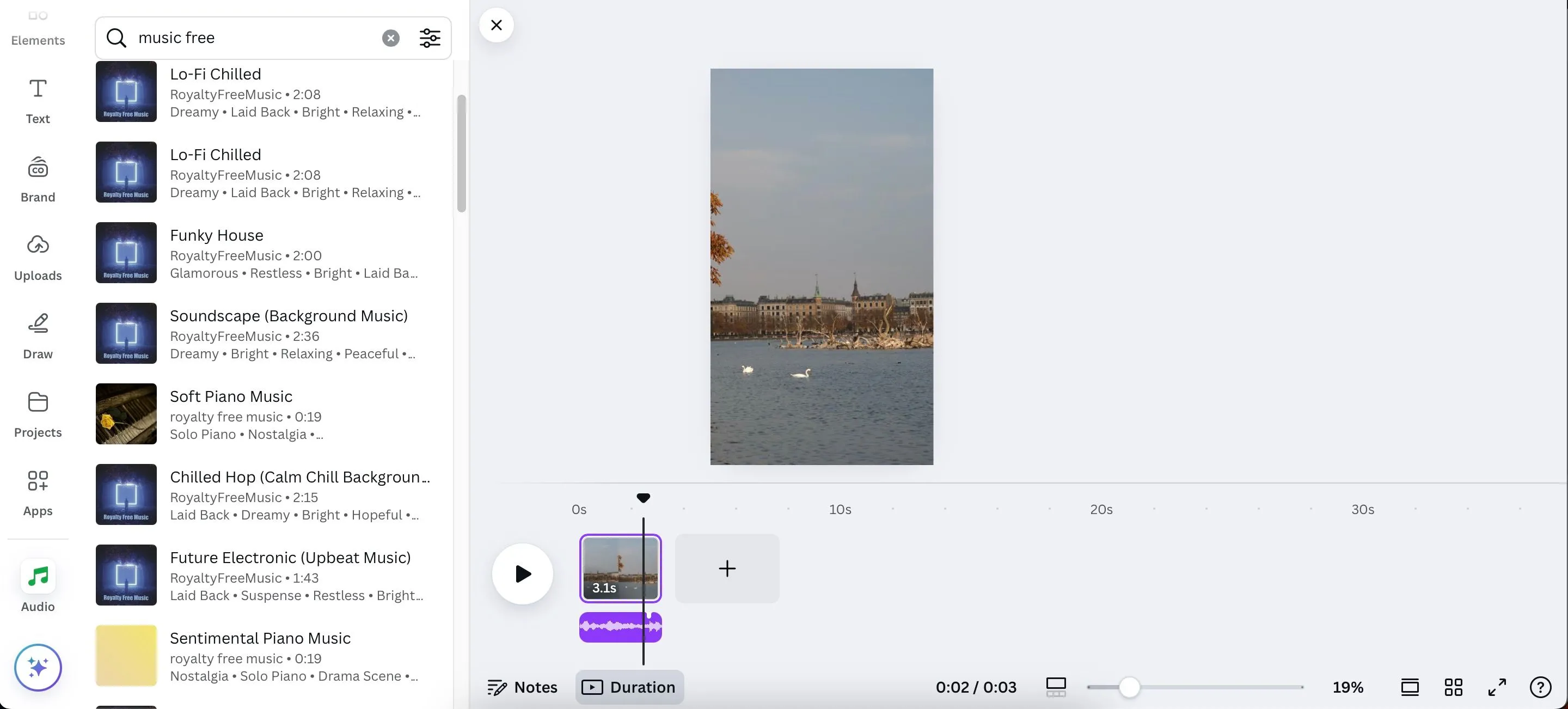 Giao diện thêm nhạc vào video trên ứng dụng web Canva
Giao diện thêm nhạc vào video trên ứng dụng web Canva
3. CapCut Online – Trình Biên Tập Video AI Mạnh Mẽ
CapCut là một trong những ứng dụng chỉnh sửa video yêu thích của tôi. Ngoài các công cụ AI mạnh mẽ, việc thêm nhạc vào nội dung video ngắn hay dài trên CapCut đều rất dễ dàng. Hạn chế duy nhất của nó là bạn không thể sử dụng trình chỉnh sửa này trong trình duyệt Safari; nếu bạn dùng máy Mac, tôi khuyên bạn nên dùng Chrome để có trải nghiệm tốt nhất.
Bạn sẽ tìm thấy một thư viện nhạc toàn diện trong CapCut, bao gồm nhiều thể loại khác nhau. Theo ý kiến của tôi, danh mục nhạc của CapCut là dễ điều hướng nhất. Các thể loại nhạc được bao gồm có thể kể đến như phonk, lo-fi, và trap. CapCut cũng phân chia các bài hát dựa trên tâm trạng, giúp bạn tìm kiếm chính xác hơn khi cần.
Một lợi ích khác khi sử dụng CapCut để thêm nhạc vào video của bạn là ứng dụng sẽ cung cấp cho bạn danh sách các bản nhạc đề xuất. Tôi gợi ý bạn nên bắt đầu với những gợi ý này trước khi tìm kiếm sâu hơn nếu cần.
Để chèn nhạc trong CapCut, hãy truy cập tab Audio, tìm kiếm bản nhạc bạn muốn và kéo nó vào dòng thời gian (timeline). Để tải lên nhạc của riêng bạn, hãy điều hướng đến Media > Upload và chọn tệp âm thanh của bạn. Sau khi tải lên, kéo và thả nó vào dòng thời gian chỉnh sửa.
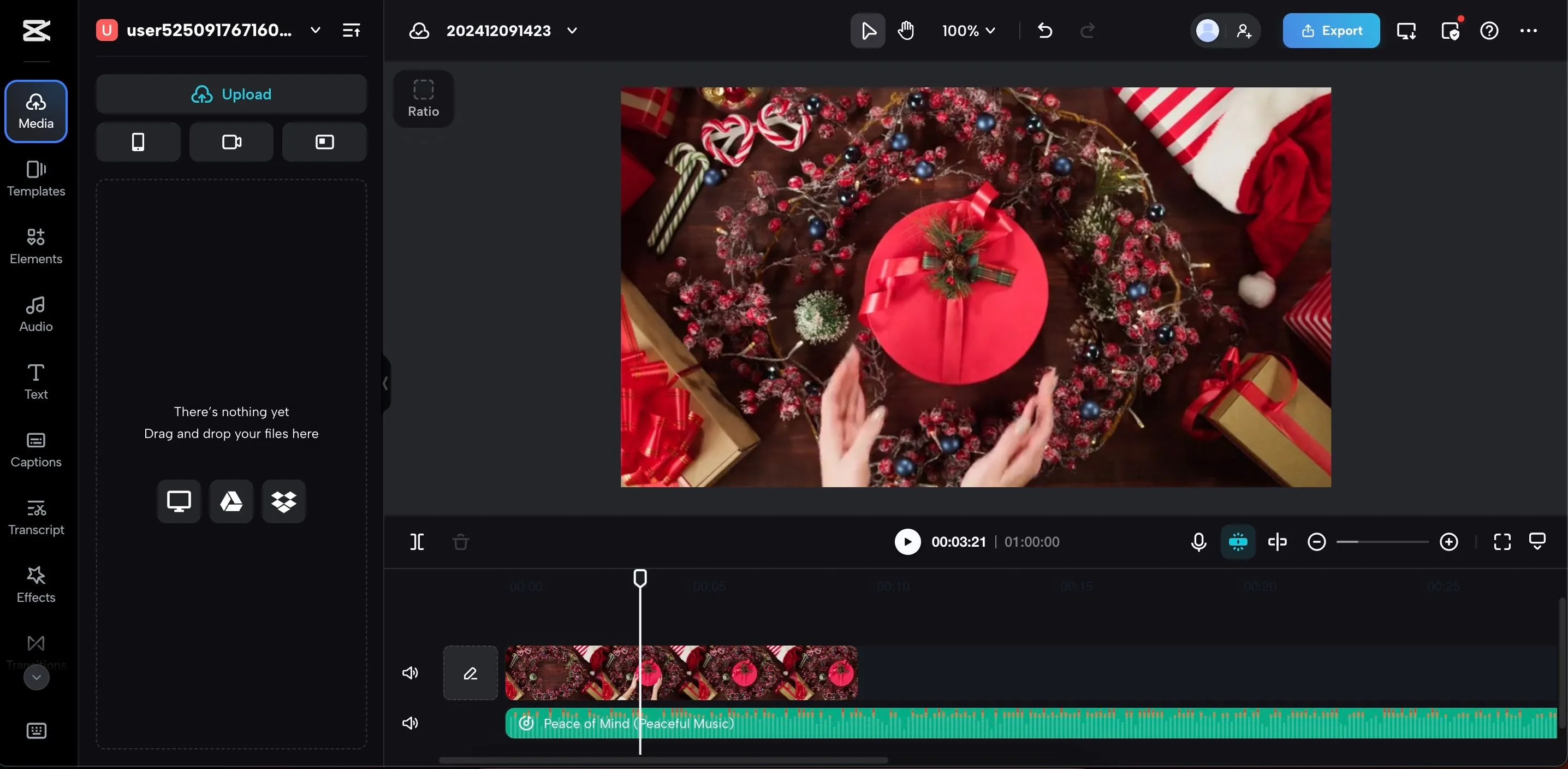 Tải tệp media (âm thanh hoặc video) lên CapCut Online
Tải tệp media (âm thanh hoặc video) lên CapCut Online
4. Kapwing – Lựa Chọn Linh Hoạt Cho Mọi Nhu Cầu
Kapwing là một trong những trình chỉnh sửa và chuyển đổi video trực tuyến tốt nhất, và nó có rất nhiều tính năng hữu ích khi bạn muốn thêm nhạc vào video của mình. Kapwing cho phép bạn chọn các bản nhạc dựa trên tâm trạng mà bạn muốn truyền tải, với nhiều tùy chọn có sẵn ngay cả trong gói miễn phí. Tuy nhiên, một số bản nhạc vẫn yêu cầu đăng ký trả phí.
Nhiều bài hát trong Kapwing đến từ SoundCloud, vì vậy tôi khuyên bạn nên kiểm tra kỹ lưỡng xem bạn có quyền sử dụng các bản nhạc này hay không. Các danh mục bao gồm ambient, background, và electronic. Bạn cũng có thể nhập nhạc từ các nguồn khác.
Để thêm nhạc, hãy vào tab Audio và khám phá phần Music để tìm một bản nhạc. Sau khi chọn, bạn có thể điều chỉnh âm lượng, tốc độ và các cài đặt khác. Nếu bạn muốn thêm nhạc của riêng mình từ nơi khác, hãy sử dụng tùy chọn Upload hoặc Paste a Link.
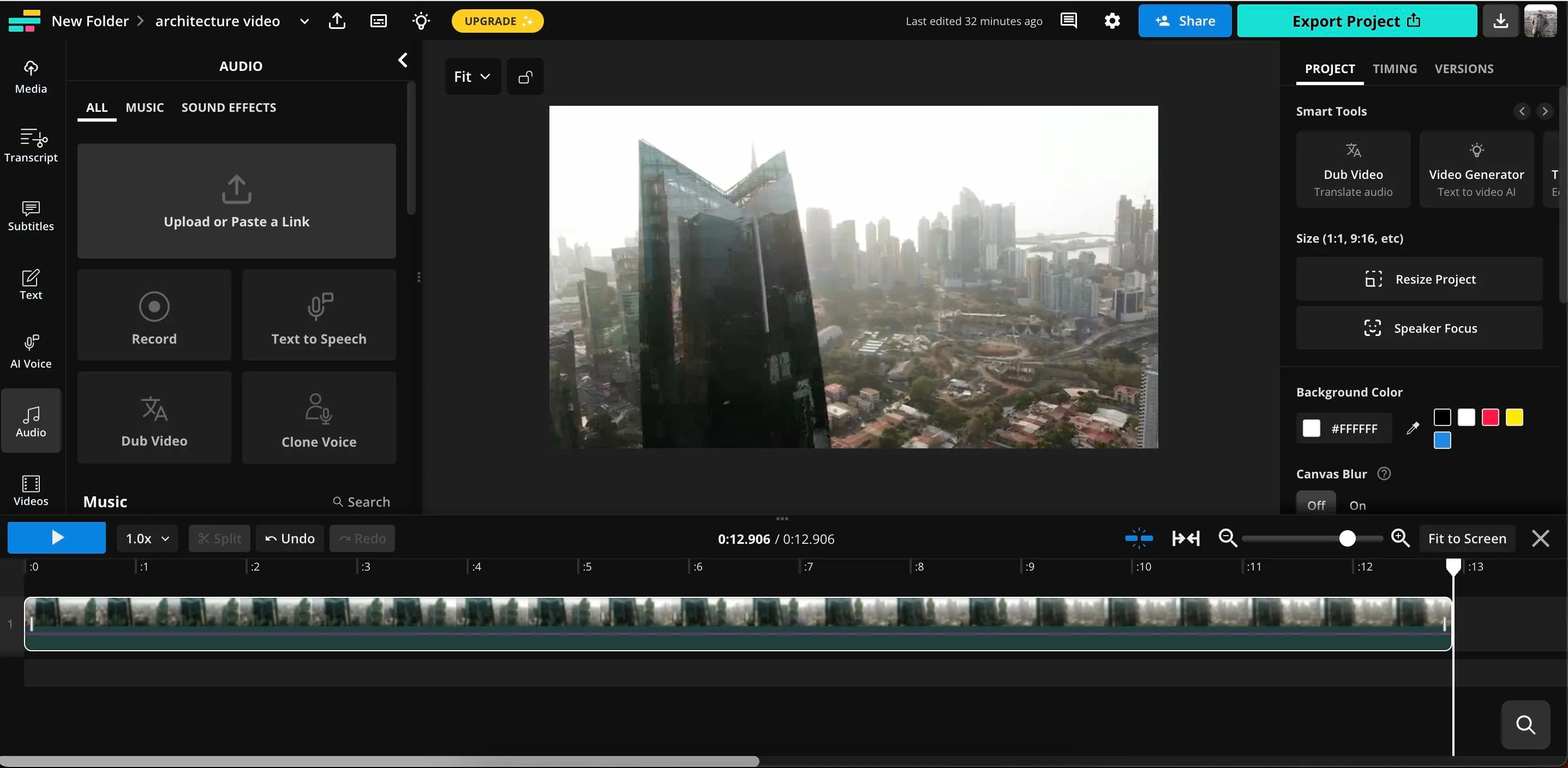 Hướng dẫn tải nhạc lên video trên nền tảng Kapwing
Hướng dẫn tải nhạc lên video trên nền tảng Kapwing
5. Clideo – Đơn Giản, Dễ Dùng, Có Tính Năng Giảm Tiếng Ồn
Clideo là một trình chỉnh sửa video đơn giản nhưng hiệu quả. Thanh tìm kiếm của nó cho phép bạn tìm nhạc dựa trên tâm trạng hoặc thể loại. Theo kinh nghiệm cá nhân, tôi thấy rằng việc tìm kiếm theo thể loại thường mang lại kết quả đáng tin cậy hơn. Bạn có thể chỉnh sửa âm lượng và hiệu ứng fade cho bản nhạc của mình; không giống như nhiều trình chỉnh sửa khác trong danh sách này, bạn còn có thể bật tính năng giảm tiếng ồn (noise reduction) mà không cần đăng ký gói premium.
Bạn cũng có thể nhập nhạc của mình từ các dịch vụ lưu trữ đám mây phổ biến như Dropbox và Google Drive, mang lại sự tiện lợi tối đa.
Để thêm nhạc vào video, hãy điều hướng đến phần Audio, chọn bản nhạc mong muốn và thực hiện bất kỳ chỉnh sửa cần thiết nào. Nếu bạn muốn sử dụng các tệp tin của riêng mình, hãy tải chúng lên trực tiếp thông qua tab Media và kéo chúng vào dòng thời gian của dự án.
6. FlexClip – Tối Ưu Cho Nhiều Định Dạng Nội Dung
FlexClip cung cấp một bộ sưu tập các bản nhạc có sẵn trong ứng dụng, được phân loại rất dễ dàng để điều hướng. Bạn có thể chọn từ các danh mục như cinematic (điện ảnh), travel (du lịch), YouTube, và nhiều danh mục khác. Sau khi thêm một bản nhạc, bạn có thể điều chỉnh tốc độ, âm lượng hoặc thậm chí cắt nhỏ nó thành các phần để căn chỉnh thời gian chính xác.
Để thêm nhạc trong FlexClip, hãy mở phần Audio và duyệt qua các bản nhạc có sẵn. Chọn biểu tượng + để thêm bản nhạc của bạn vào dòng thời gian, sau đó thực hiện bất kỳ điều chỉnh cần thiết nào.
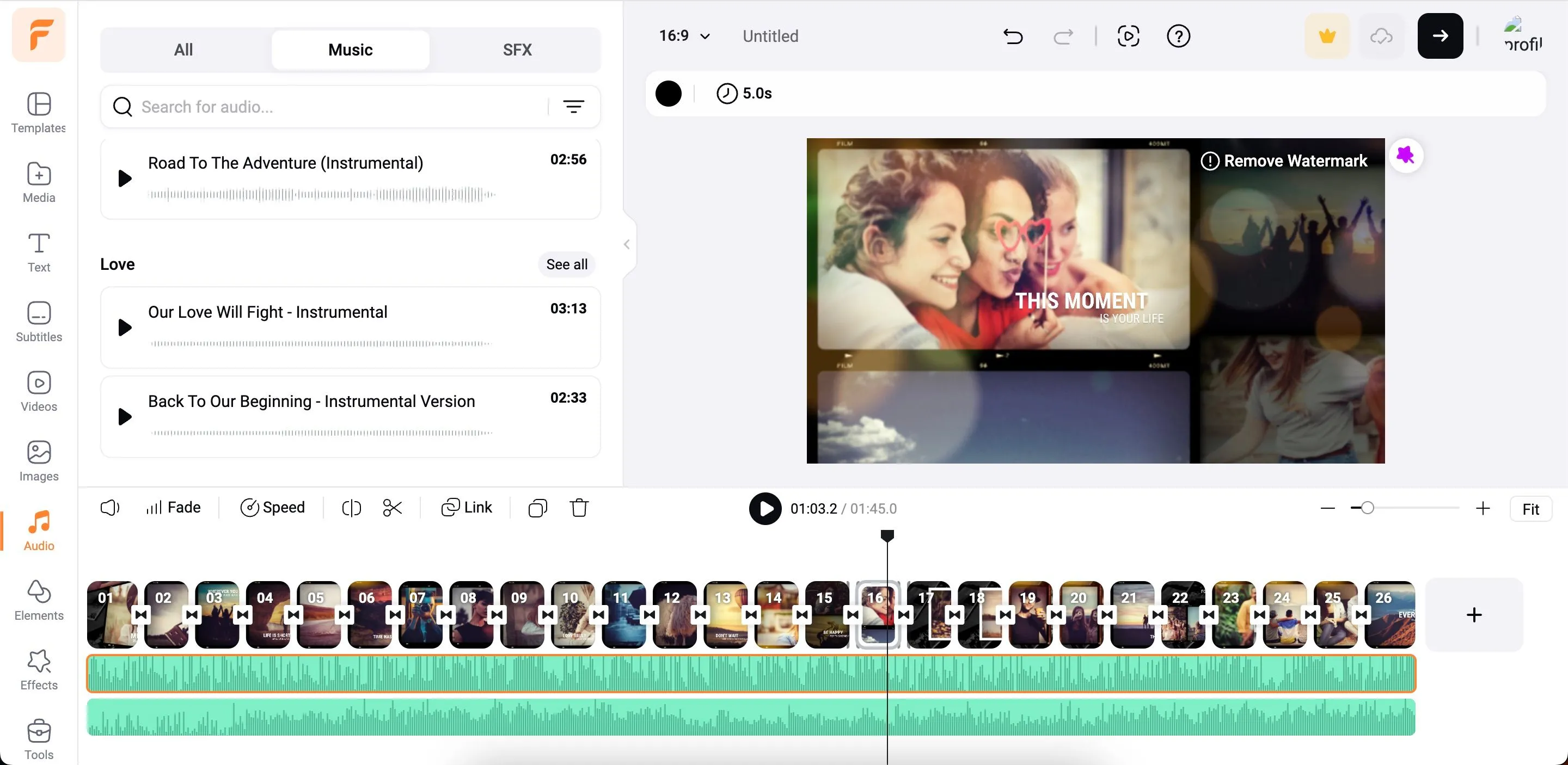 Giao diện thêm nhạc nền vào video trên FlexClip
Giao diện thêm nhạc nền vào video trên FlexClip
Ngoài ra, FlexClip còn cung cấp nhiều công cụ chỉnh sửa khác giúp bạn tạo ra nội dung tuyệt vời, như công cụ ghi hình trực tiếp và phụ đề AI.
Tạo ra những video ấn tượng không đòi hỏi bạn phải có phần mềm phức tạp. Các công cụ trực tuyến được đề cập ở trên giúp việc thêm nhạc vào video trở nên vô cùng dễ dàng, đồng thời đi kèm với các thư viện âm nhạc phong phú. Nếu thư viện của họ không có thứ bạn tìm kiếm, bạn luôn có thể tải lên các bản nhạc của riêng mình để tạo dấu ấn cá nhân. Với các gói miễn phí có sẵn cho tất cả các công cụ được đề cập, không có lý do gì để bạn không thử nghiệm để tìm ra công cụ phù hợp nhất với phong cách và nhu cầu của mình. Hãy bắt đầu ngay hôm nay để biến những ý tưởng video của bạn thành hiện thực!


